- Scoprire EaseUS
- Chi Siamo
- Recensioni & Premi
- Contatta EaseUS
- Rivenditore
- Affiliato
- Mio Conto
- Sconto Education

Come recuperare i file eliminati dalla chiavetta USB
1. Collega l'unità USB al computer, avvia EaseUS Data Recovery Wizard, seleziona l'unità flash USB e clicca su "Scansiona".
2. Al termine della scansione, seleziona i file che desideri recuperare.
3. Visualizza l'anteprima e recupera i file dalla chiavetta USB.
Esiste un software in grado di ripristinare i dati cancellati da un'unità USB?
Nota; per errore ho cancellato alcuni file ed è successo solo un attimo fa, quindi quei file non avrebbero dovuto essere sovrascritti da nulla, ho provato il comando chkdisk e la cronologia dei file ma senza fortuna.
Il software gratuito sarebbe apprezzato, una rapida scansione dell'unità e il ripristino del file è tutto ciò di cui ho bisogno, grazie! da TenForums
L'uso diffuso delle unità USB comporta anche molti problemi di perdita di dati USB. Molti utenti di unità flash USB potrebbero perdere dati a causa di cancellazione accidentale, malware/virus informatici, trasmissione incompleta, unità USB inaccessibili, settori danneggiati, danni fisici e corruzione dell'unità. Se utilizzi un PC Windows, i file eliminati dall'unità flash USB non possono essere recuperati dal Cestino di Windows in Esplora file. Ciò significa che non puoi recuperare file cancellati da USB senza software se non disponi di backup. Ecco perché hai bisogno di un software di recupero dati USB gratuito.
È difficile trovare uno strumento di ripristino dell'unità USB pratico e sicuro? Non preoccuparti! Continua a leggere e troverai il miglior software gratuito di recupero dati illimitato per principianti con istruzioni dettagliate.
Scaricare gratis del software di recupero dati USB
Non preoccuparti di cercare uno strumento di ripristino USB qualificato su Google; ecco la soluzione definitiva: EaseUS Data Recovery Wizard funzionerà perfettamente per te. È possibile fare clic per scaricare subito questo software e ottenere ulteriori informazioni dalle parti seguenti.
Questo strumento di ripristino USB può aiutarti a recuperare file cancellati in molte situazioni, anche dopo una riparazione USB, e qui forniremo quattro esempi:
Cancellazione accidentale
Se rimuovi accidentalmente file essenziali dall'unità flash USB, come selfie, foto di famiglia, film preferiti e registrazioni di matrimoni, puoi facilmente recuperare i file cancellati da USB.
Ripristino USB danneggiato:
Con la modalità di scansione potente del software di recupero dati EaseUS, puoi facilmente recuperare i dati da pen drive danneggiate. Se anche i file sono danneggiati, questo strumento li riparerà automaticamente durante il processo di recupero dei dati.
Ripristino USB formattato
Hai cliccato accidentalmente su "Formattazione veloce" in Gestione disco e hai perso tutti i dati sull'unità flash USB? Non preoccuparti! Lo strumento di recupero dati EaseUS può aiutarti a recuperare un USB formattato senza sforzo.
Ripristino unità USB RAW:
Se la tua unità USB è inaccessibile o diventa RAW a causa di malware/virus informatici o errori del file system, puoi recuperare i dati da una pen drive non rilevata con EaseUS.
Potresti anche voler controllare le informazioni di supporto sul software di recupero EaseUS. Controllare la tabella seguente per raccogliere le informazioni:
| ✅Categoria | 📒Dettagli |
|---|---|
| Dispositivi di archiviazione supportati | USB, pen drive, scheda di memoria, disco rigido interno/esterno, unità RAID, fotocamera digitale, lettore video e altro ancora |
| Tipi di file supportati | Quasi tutti i tipi di file: foto, documenti, video, audio, e-mail, file compressi, ecc. |
| File system supportato | FAT(FAT12,FAT16,FAT32), exFAT, NTFS, NTFS5, ext2/ext3, HFS+, ReFS |
Recensioni di software di recupero dati USB
Lo strumento di recupero USB EaseUS può gestire i problemi di perdita di dati sulla maggior parte delle unità USB, tra cui SanDisk, Samsung, Kingston, PNY, Corsair e altre. È sicuro al 100% e ha ricevuto molti feedback positivi dagli utenti. È autorizzato e consigliato da molti famosi siti Web tecnologici, tra cui PCmags, G2, Trustpilot, ecc. Controlla le recensioni dettagliate in questa tabella per saperne di più sullo strumento di ripristino EaseUS Samsung/SanDisk/Kingston :
| ✅Sito web | 📒Recensioni |
|---|---|
| G2 | La caratteristica più utile è che è molto intuitivo e super facile da usare. Il fatto che recuperi quasi tutto dal tuo dispositivo e che tu possa filtrare i contenuti di conseguenza è una funzionalità molto utile. - dalla recensione del cliente G2 |
| PCMag | Anche le migliori app di recupero dati possono lasciarti deluso perché a volte ti portano a pensare di poter recuperare file persi o cancellati che, in realtà, sono andati perduti per sempre. Ma alcune app di recupero dati sono migliori di altre e EaseUS Data Recovery Wizard è la migliore che abbiamo visto. - da PCMag |
| Trustpilot | Ci sono voluti solo pochi secondi per risolvere il mio problema. Il problema era il vecchio codice di anni fa. L'hanno appena ripristinato e posso usarlo di nuovo! Grazie mille! - dalla recensione del cliente Trustpilot |
| DataRescueTools | Ho trovato EaseUS Data Recovery Wizard efficace nel recuperare i dati in una serie di scenari e il suo utilizzo richiede poche conoscenze tecniche. da DataRescueTools |
Puoi condividere questi punti salienti e le recensioni reali della procedura guidata di recupero dati di EaseUS con più amici!
Guida per l'utente gratuita del software di ripristino USB [passo passo]
Lo strumento di recupero USB EaseUS supporta il recupero dei dati dalle unità USB. Inoltre, consente di recuperare dati da altre unità multimediali rimovibili, tra cui pen drive, compact flash, schede Secure Digital, memoria flash, altri lettori musicali MP3 e MP4 equivalenti, PC tascabili, super unità e altro ancora.
Scarica il software di recupero dati USB EaseUS e segui il video o il tutorial testuale per recuperare file cancellati da unità flash USB con pochi clic.
Ecco la timeline del video tutorial:
- 0:00 Introduzione
- 00:14 Cosa fare quando si perdono file USB
- 00:38 Recupera file da unità USB con il software di ripristino USB
- 02:50 Recupera file nascosti da USB con CMD
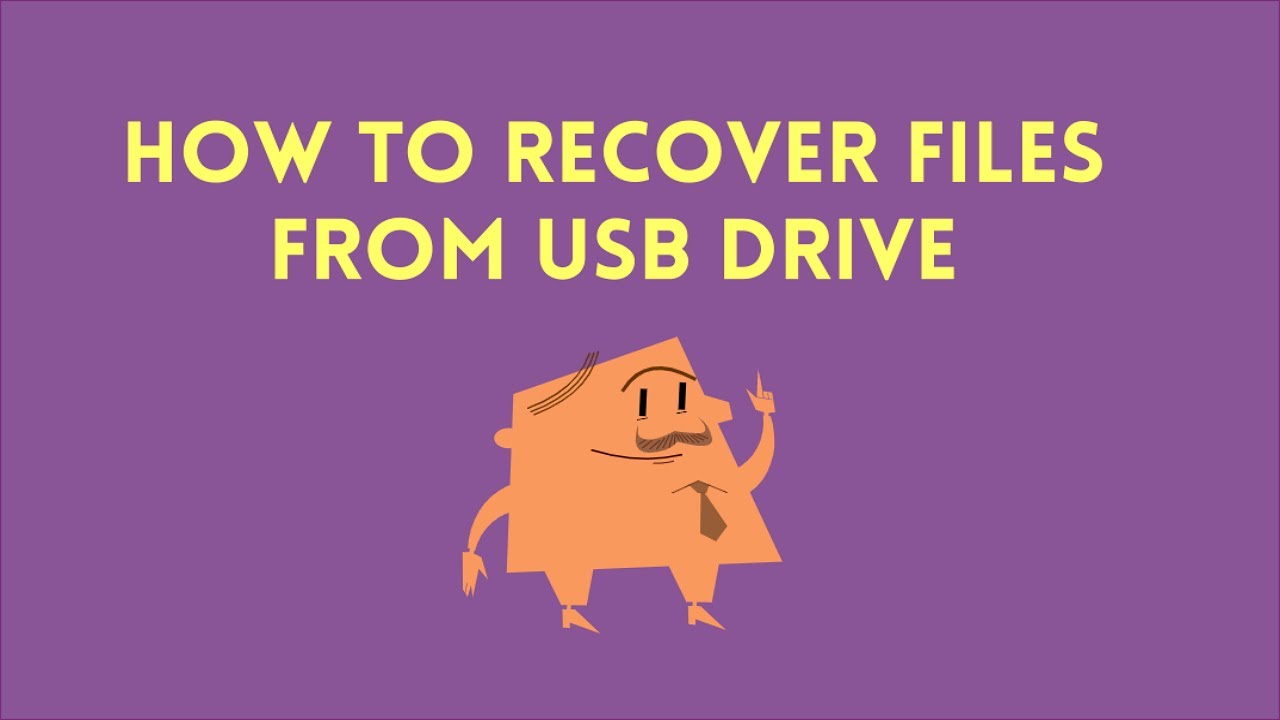
- Suggerimento
- Per evitare possibili sovrascritture, assicurati di non archiviare più file sulla stessa unità USB prima di recuperarli. Se lo hai già fatto, prova EaseUS Data Recovery Wizard. Nella maggior parte dei casi potrebbe comunque recuperare i file rimanenti, ma i file sovrascritti sono irrecuperabili.
Segui la guida passo passo per utilizzare il software di recupero USB/pen drive definitivo - EaseUS Data Recovery Wizard, e recuperare i file persi dal dispositivo USB:
Passo 1. Lancia EaseUS Data Recovery Wizard sul computer e poi collega la chiavetta USB al computer. Seleziona l'icona della chiavetta USB e clicca su "Scansiona".
Passo 2. Il programma inizierà subito una scansione per cercare dati sulla chiavetta USB, il processo potrebbe richiedere un po' di tempo, puoi smettere la scansione in qualsiasi momento.
Passo 3. Puoi visualizzare i file scansionati in anteprima. E poi basta recuperarli cliccando su "Recupera".
Questo tutorial può essere molto utile per gli utenti che non hanno conoscenze informatiche per eseguire il ripristino di file Windows da una USB con un programma di recupero dati gratuito. Condividi questa pagina sui social media più diffusi per aiutare più lettori a trovare file recuperabili sull'USB!
Suggerimento bonus: come evitare la perdita di dati sull'unità flash USB
Al giorno d'oggi, la maggior parte delle unità flash USB ha una grande capacità e può archiviare migliaia di documenti, immagini, film, e-book e altri dati. Perdere questi dati importanti può essere un grosso problema. Sebbene sia possibile utilizzare un software di recupero dati professionale per recuperare i dati, il modo migliore per recuperare i dati è eseguire preventivamente il backup dei dati.
Ecco alcuni suggerimenti utili per prevenire la perdita di dati sulle unità flash USB:
🗂️Eseguire regolarmente il backup dell'USB
A volte, per qualche motivo, i dati persi potrebbero non essere recuperati. Per prevenire importanti perdite di dati, è necessario eseguire regolarmente i backup. Se non ti piace eseguire il backup manuale dei file, utilizza un software di backup pianificato per backup automatici efficaci.
🔺Mantenere il computer aggiornato
Aggiorna il tuo computer alla versione più recente con il programma antivirus, patch, driver, aggiornamenti del sistema operativo e altro ancora più recenti per assicurarti che sia protetto da virus, malware, spyware, ecc., che possono corrompere e persino cancellare i dati archiviati sul tuo computer. Chiavetta USB.
❌Evitare danni fisici
È molto facile portare con te un dispositivo USB ovunque tu vada. È comunque importante conservare l'unità flash USB in un luogo sicuro ed evitare danni fisici.
🔌Prevenire improvvise interruzioni di corrente
Una delle principali cause di danneggiamento dei dati è un'interruzione di corrente, quindi sarà utile utilizzare un dispositivo di protezione dell'alimentazione per proteggere il PC e l'unità flash da interruzioni di corrente impreviste.
⛑️Disconnettere l'unità flash USB in modo sicuro
Non scollegare mai semplicemente un dispositivo USB dopo averlo utilizzato. Scollegarlo sempre seguendo i passaggi corretti per rimuovere in sicurezza i dispositivi di archiviazione USB.
Se hai perso di nuovo i dati USB, prova strumenti gratuiti di recupero dati come EaseUS Data Recovery Wizard.
Conclusione
L'unità flash USB è diventata oggi uno dei dispositivi di archiviazione portatili più utilizzati. È diventato estremamente popolare grazie alla sua portabilità, grande capacità, robustezza, alta velocità e facilità di ripristino. Ma, come altri media, i dispositivi USB tendono ancora a guastarsi e si verifica anche la perdita di dati. Il miglior software di recupero USB gratuito di EaseUS offre il modo più semplice per recuperare i dati USB persi. Se hai perso dati sulla tua unità flash USB, pen drive, scheda SD o scheda di memoria, chiedi aiuto a EaseUS il prima possibile. Non è mai troppo tardi per ripristinare i dati persi.
Domande frequenti gratuite sugli strumenti di ripristino USB
Se hai domande relative a come ripristinare i dati cancellati da un'unità USB, leggi le seguenti domande e risposte per risolvere i tuoi problemi:
1. È possibile recuperare i dati USB?
Sì, puoi recuperare i dati da USB utilizzando gli strumenti di ripristino USB. Alcuni utenti suggeriscono che è possibile recuperare i dati USB con il prompt dei comandi, ma il recupero dei dati da un USB utilizzando CMD funziona solo quando i file sono nascosti sull'USB.
Supponiamo che i file sull'unità flash USB vengano eliminati, formattati o persi per altri motivi invece di essere nascosti. In tal caso, un software di recupero USB come EaseUS Data Recovery Wizard è l'unico modo efficace per recuperare i tuoi dati.
2. Come si recuperano i file da un'unità flash?
Come posso ripristinare gratuitamente i file dalla mia USB? Per eseguire un ripristino USB per Windows 10:
- 1. Collega l'unità flash USB al computer e avvia il software di recupero USB EaseUS.
- 2. EaseUS Data Recovery Wizard eseguirà una scansione approfondita della tua unità flash USB e troverà tutti i dati persi al suo interno.
- 3. Scegli i file di destinazione e fai clic su Ripristina per salvarli in una posizione sicura sul tuo PC o su altri dispositivi di archiviazione esterni.
3. Come posso riparare un'unità flash danneggiata?
Come posso riparare la mia unità flash USB? È possibile riparare un'unità flash danneggiata reinstallando il driver USB. Scopri come riparare un'unità USB danneggiata senza formattarla.
- 1. Fare clic con il pulsante destro del mouse sull'icona del menu Start e scegliere Gestione dispositivi.
- 2. Fare clic su Unità disco e trovare il nome dell'unità USB danneggiata.
- 3. Fare clic con il pulsante destro del mouse sull'unità e scegliere il dispositivo di disinstallazione.
- 4. Scollegare l'unità USB.
- 5. Collegare nuovamente l'USB al computer e verrà reinstallato automaticamente il driver più recente.
4. Come posso recuperare gratuitamente online la mia USB formattata?
Non è possibile recuperare file cancellati dalle USB gratuitamente online. Il software di recupero dati gratuito EaseUS è la scelta ottimale per deformattare un'unità USB gratuitamente in modo sicuro ed efficace.
- 1. Collega l'unità USB formattata al computer. Avvia la procedura guidata di recupero dati di EaseUS. Verifica se l'unità USB viene visualizzata nell'elenco delle unità. Selezionare l'USB e fare clic su "Scansione".
- 2. Attendi il completamento della scansione. Al termine della scansione, puoi fare clic su "Filtra" per filtrare rapidamente un tipo specifico di file.
- 3. Fai doppio clic sui file per visualizzarne l'anteprima uno per uno. Seleziona i file desiderati e fai clic su "Ripristina".
Articoli Relativi
-
Recupero dati scheda SD online | Guida passo passo
![author icon]() Anna/06/11/2025
Anna/06/11/2025 -
Opzione 'Svuota cestino' non funziona in Windows 10 [Soluzioni]
![author icon]() Lucas/06/11/2025
Lucas/06/11/2025 -
[Soluzioni] Come recuperare facilmente le foto cancellate da Picasa
![author icon]() Elsa/06/11/2025
Elsa/06/11/2025 -
Windows 10 si riavvia invece di spegnersi
![author icon]() Elsa/06/11/2025
Elsa/06/11/2025

